Annonse
Collage generelt refererer til en ordning med objekter for å skape noe helt nytt og unikt fra de originale elementene som ble brukt. De enkleste av fotocollager har en haug med bilder arrangert som objekter for å lage et nytt bilde som deretter kan brukes til en rekke formål.
Det er noen få applikasjoner som gjør det å komme med ideene dine for å gjøre en collage enklere. Googles Picasa har spesielt et alternativ for å lage en fotokollasje, men alternativene er begrenset. Den lar deg lage en collage raskt og enkelt, men noen ganger gjør det ikke helt rett for bildene, og du gleder deg til mer.
Du kan også se på en av disse gratis online collageprodusenter 5 gratis online collagemakere for å gjøre bilder om til minnerÅ sette sammen bilder i en collage er en morsom måte å sette sammen bildene på. Disse gratis online fotocollasjeprodusentene gjør prosessen enkel! Les mer , som er enkle å bruke og gir gode resultater.
Men hvis du heller vil bruke litt tid og ta ting i din egen hånd, kan du velge hvordan du ordner bildene og hvilke deler av bildet (hvis noen) skal dekkes av andre bilder og lignende spissfindigheter. Som det viser seg, det ene programmet du ser opp til når du trenger den ekstra kontrollen og
makt til å uttrykke deg fantasi er Photoshop Hva kan du faktisk gjøre med Adobe Photoshop?Her er alt Adobe Photoshop kan gjøre! Mens denne artikkelen er ment for nybegynnere, kan alle lære nye ferdigheter her. Les mer . Så her er trinnene du må følge for å lage en fotokollasje.Jeg går for en mer allestedsnærværende collageeffekt, som skildrer som om bildene dine ble tatt ved hjelp av en Polaroid og deretter ordnet på et bord på en annen overflate. Ved hjelp av de samme signalene kan du lage egne arrangementer og stiler for å gi collagen din et virkelig unikt utseende.
Velg først bildene du vil lage en collage ut. Du bør alltid ha mer enn det du har tenkt å bruke i tilfelle et visst bilde ikke smelter sammen med stemningen og det generelle utseendet til collagen.
- Lag et nytt dokument. Gi den dimensjonene i henhold til formålet du vil at den skal tjene. Jeg har tenkt å bruke collage som bakgrunn på den bærbare datamaskinen min, så jeg bruker 1280 × 800 som dimensjoner.
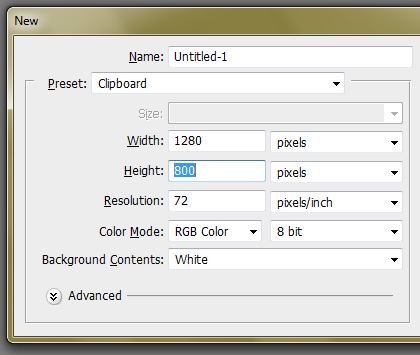
- Gi det noen fin bakgrunn. Jeg ønsker å se på skrivebordet, så jeg bruker tre tekstur (hvor kan du laste ned gratis teksturer? Topp 10 nettsteder for å laste ned gratis Photoshop-strukturer Les mer ). Åpne den i Photoshop. Kopier og lim det inn i arbeidsdokumentet. Bildet vil vises som et nytt lag. På dette tidspunktet kan du trykke på Ctrl + T for å få frem gratistransformeringsverktøyet for å endre størrelsen på det limte bildet hvis det er større enn dokumentet.

- Du er nå satt til å trekke inn bildene dine. Gå til Fil> Sted... og bla gjennom bildet du vil plassere i collagen. Photoshop vil plassere det i midten av dokumentet og gi deg en ramme rundt det. Nå er det her du blir kreativ. Flytt, roter og endre størrelsen på bildet du nettopp har plassert.
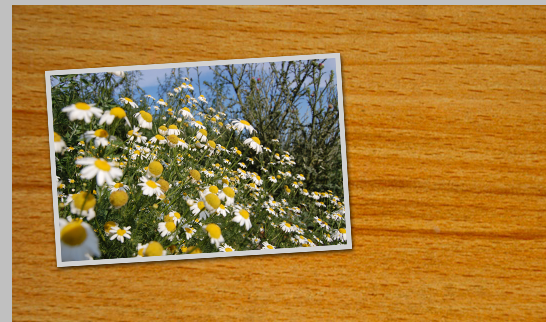
- Nå er det på tide å legge til noen lagstiler for å gi en illusjon som om bildene virkelig ligger på bordet. Dobbeltklikk på fotolaget. Legg til en dråpe skygge og et slag. Se bildene nedenfor for innstillingene. Du kan selvfølgelig leke med disse og bruke forskjellige verdier.
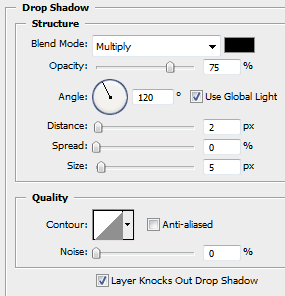
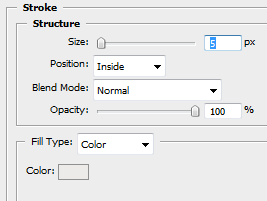
- Gå videre og legg til så mange bilder du vil, gjenta trinn 3 for hver av dem mens du legger til dem. For å duplisere lagstiler kan du holde Alt-tasten og deretter klikke og dra på "fx" -ikonet og deretter slippe det på det nye laget for å kopiere lagstiler.
Her er den ferdige collagen du får. Det fine med denne teknikken er at du kan flytte og orientere bildene når som helst. Du kan til og med legge til mer og fjerne noen av bildene hvis du vil.

Interessante variasjoner
Ovennevnte var en "bare bein" collage for å komme i gang. Du kan gjøre mye mer og bli så kreativ som du vil. Her er noen ideer for å lage en fotokollasje:
- Du kan prøve et annet bakgrunnsbilde som vi brukte i trinn 2.
- Du kan legge til bildetekster på bildene. Dette vil kreve å legge til et tomt område til bildet med samme farge som vi brukte for stryket. Du kan deretter skrive inn et blankt område for å gi bildetekster til bildene dine.
- Du kan bruke varpverktøyet til å snekre deg i et hjørne eller to av bildet for å gi det et mer realistisk utseende.
- Du kan gå for et helt nytt utseende, ordne bildene i rader og kolonner og legge det med et annet bilde.
Det er uendelige muligheter, og jeg kan fortsette og fortsette med dem. Hva med å chippe inn noen få ideer? Vi vil gjerne høre om dem.
Jeg er Varun Kashyap fra India. Jeg brenner for datamaskiner, programmering, internett og teknologiene som driver dem. Jeg elsker programmering og jobber ofte med prosjekter i Java, PHP, AJAX osv.


